win10系统ghost安装镜像的教程_win10系统ghost安装镜像的教程
- WBOYWBOYWBOYWBOYWBOYWBOYWBOYWBOYWBOYWBOYWBOYWBOYWB转载
- 2024-03-20 11:58:201658浏览
php小编柚子为您带来win10系统ghost安装镜像的详细教程。Ghost安装镜像是一种快速部署系统的方法,可以在短时间内完成系统安装,节省时间和精力。本教程将为您详细介绍如何准备Ghost安装镜像、制作启动U盘、进行系统安装等步骤,让您轻松实现win10系统的Ghost安装,快速搭建您所需的系统环境。
1、首先自行下载好需要的ghost win10系统镜像。
2、之后右击安装好的文件,选择“解压到ghost文件”。
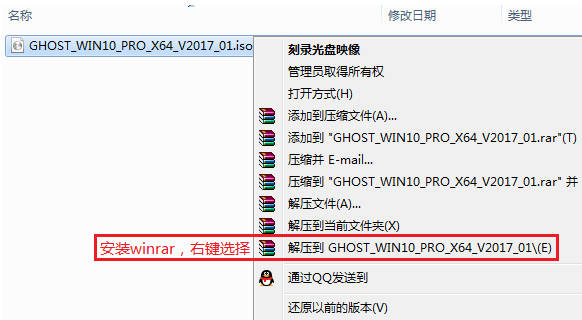
3、将win10.gho和gho镜像安装器,这两个文件剪切到磁盘根目录中去。
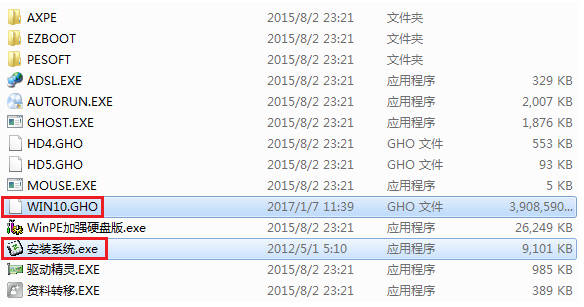
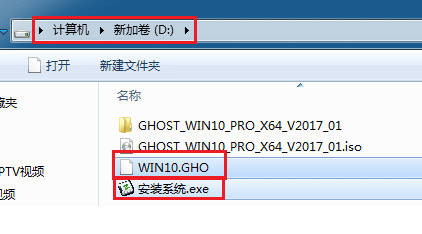
4、双击安装系统,选择C盘,点击执行。
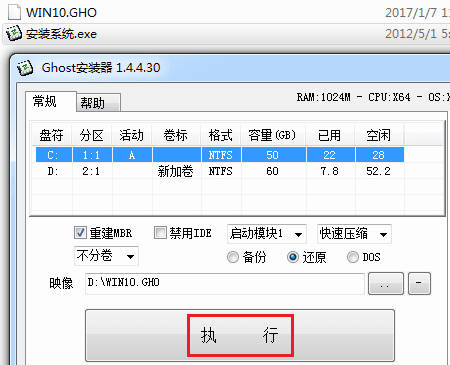
5、然后就可以安装了,记得将安全软件关闭,不然容易出现无法正常安装的情况。
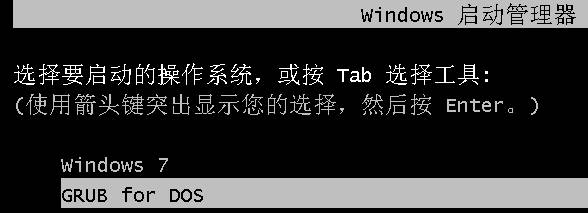
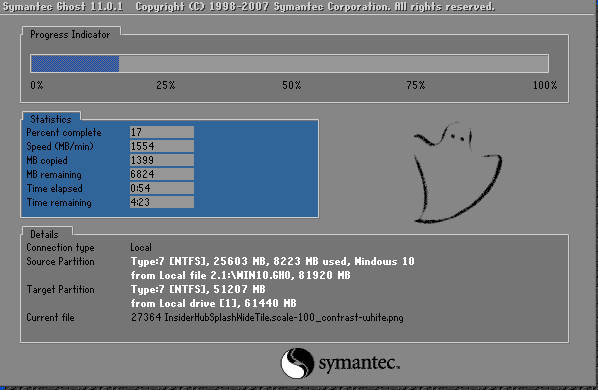
6、执行之后,电脑会自动的重启,之后可以格式化C盘了并还原数据。等待数据还原好了,就会自动重启,直到进入新系统桌面即可使用。
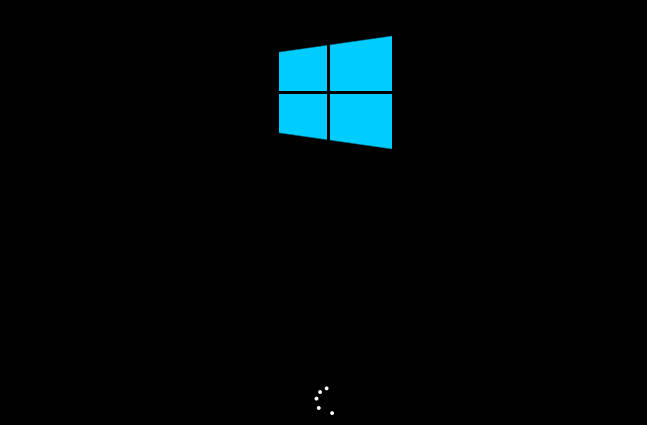
以上是win10系统ghost安装镜像的教程_win10系统ghost安装镜像的教程的详细内容。更多信息请关注PHP中文网其他相关文章!
声明:
本文转载于:yunqishi.net。如有侵权,请联系admin@php.cn删除

